Una delle domande più poste dagli utenti PDF è come convertire XLSX in PDF o XLS in PDF. Il motivo per cui le persone vogliono salvare Excel come PDF è principalmente perché il PDF è un formato di documento compatibile con tutti i dispositivi. Non importa che tu lo apra in qualsiasi programma o app, manterrà lo stesso aspetto. Ma XLS e XLSX sono formati Excel che richiedono un programma specifico per essere letti e modificati.
Quindi, come convertire XLS e XLSX in file PDF? Ci sono 5 opzioni tra cui EasePDF Online XLS/XLSX al servizio PDF, Google Docs, Microsoft Excel, Mac Preview e PDFelement . In questo post, ti mostreremo come utilizzare questi strumenti passo dopo passo.
Opzione 1. EasePDF online XLS/XLSX in PDF
La tua prima scelta per la conversione da XLS a PDF o da XLSX a PDF sarebbe un convertitore online come EasePDF. In questo modo, puoi convertire Excel in PDF senza scaricare alcun software. Su EasePDF, non solo puoi creare PDF da Word, Excel, PPT e Immagini, ma anche convertire un PDF in altri formati di file come Excel, Word, JPG, PNG, PPT, ecc. Se necessario, ci sono strumenti come PDF Editor , PDF Compressore , PDF Merger , PDF Spliter e altro ancora.
Inoltre, EasePDF non ha limitazioni di dispositivo o sistema, puoi accedere e convertire i file su un dispositivo Windows, Mac, Android o iOS. Ora vediamo come funziona con lo strumento Excel to PDF.
Passaggio 1. Vai a Convertitore XLS/XLSX in PDF Converter su EasePDF.
Passaggio 2. Carica il tuo file XLS o XLSX. Puoi caricare più file Excel contemporaneamente. Fare clic sul pulsante "Carica file" per aggiungere file .xls o.xlsx dal dispositivo al server. Oppure scegli i file Excel dalle tue unità cloud come Google Drive e Dropbox.

Passaggio 3. Converti. Una volta aggiunto il file, EasePDF inizierà a convertire il file XLS o XLSX in un PDF. Aspetta solo un minuto.
Passaggio 4. Al termine del processo di conversione, nella pagina dei risultati verrà visualizzato un collegamento per il download. Puoi premere il pulsante "Download" per scaricare il documento PDF creato sul tuo dispositivo locale o salvarlo sulle tue unità cloud.
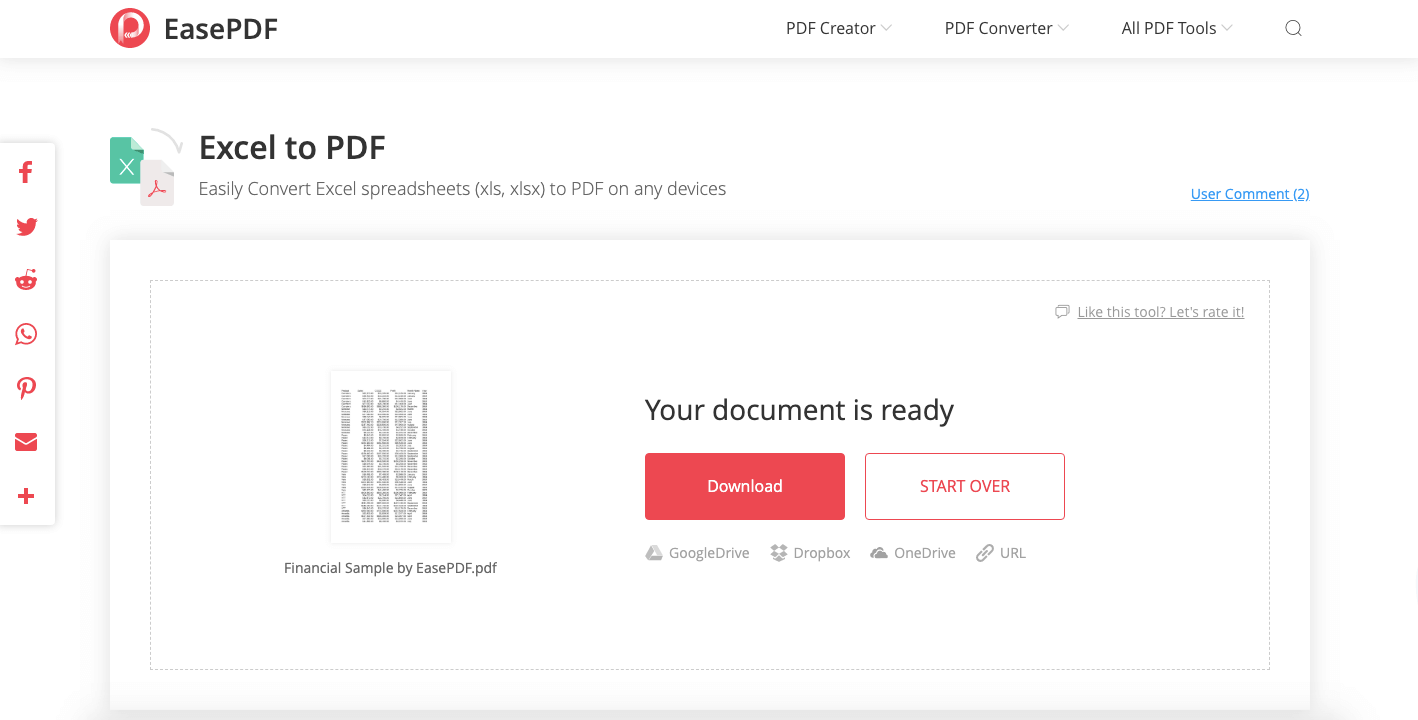
Questo è tutto. In 4 semplici passaggi, hai convertito il tuo file Excel in un PDF.
Opzione 2. Google Docs
Oltre a EasePDF, Google Docs è anche una buona scelta quando devi convertire XLSX o XLS in PDF online. Google Docs ed essere utilizzato come alternativa online a Microsoft Office. Puoi leggere e modificare Word, Excel, PowerPoint e TXT con Google Docs e salvarli come altri formati di documenti, incluso il PDF.
Passaggio 1. Apri Google Docs sul tuo browser web e accedi con il tuo account Google.
Passaggio 2. Scegli la piccola icona "File" per caricare il foglio di calcolo Excel che desideri convertire. Quindi scegli "Carica" > "Seleziona un file dal tuo dispositivo" o semplicemente trascina il file nell'area di caricamento.

Passaggio 3. Il file XLS o XLSX verrà aperto nell'editor di fogli online di Google Docs. Nella barra dei menu in alto, vai su "File" > "Download" > "Documento PDF (.pdf)". In tal modo, il foglio di calcolo Excel verrà convertito in un file PDF e scaricato sul dispositivo locale.
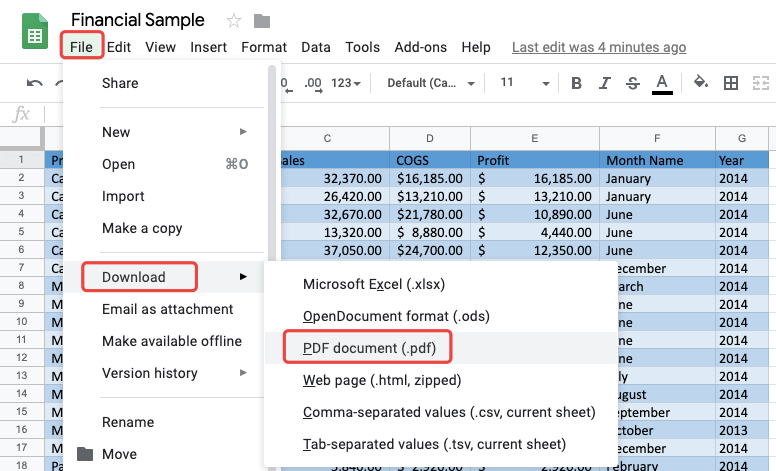
Consigli:
C'è un'alternativa a Google Docs per convertire Excel in PDF online: OneDrive . Carica il file XLS o XLSX su OneDrive e aprilo in Excel Online . Quindi vai su "File" > "Stampa". Quando premi il pulsante "Stampa" nel prompt pop-up, verrà visualizzata una nuova finestra per visualizzare un formato PDF del tuo Excel, scegli "Salva" e il PDF verrà creato e salvato sul tuo dispositivo.
Opzione 3. Microsoft Excel
Nella condizione senza Internet, possiamo convertire Excel in PDF quando non abbiamo un convertitore sul nostro computer? La risposta è si. Devi avere alcuni programmi come Microsoft Excel o WPS per aprire e leggere i fogli di calcolo .xlsx e .xls, e questo è esattamente ciò che ti aiuterà. Ora esaminiamo come funziona Microsoft Excel per convertire Excel in PDF.
Passaggio 1. Apri il foglio di calcolo XLSX o XLS con Microsoft Excel.
Passaggio 2. Fare clic sul menu "File" e scegliere "Stampa". Il tuo foglio di calcolo Excel verrà visualizzato nella sezione giusta. Nelle opzioni della stampante, scegli "Microsoft Print to PDF Ready". Quindi fare clic sull'icona "Stampa" sopra la stampante.
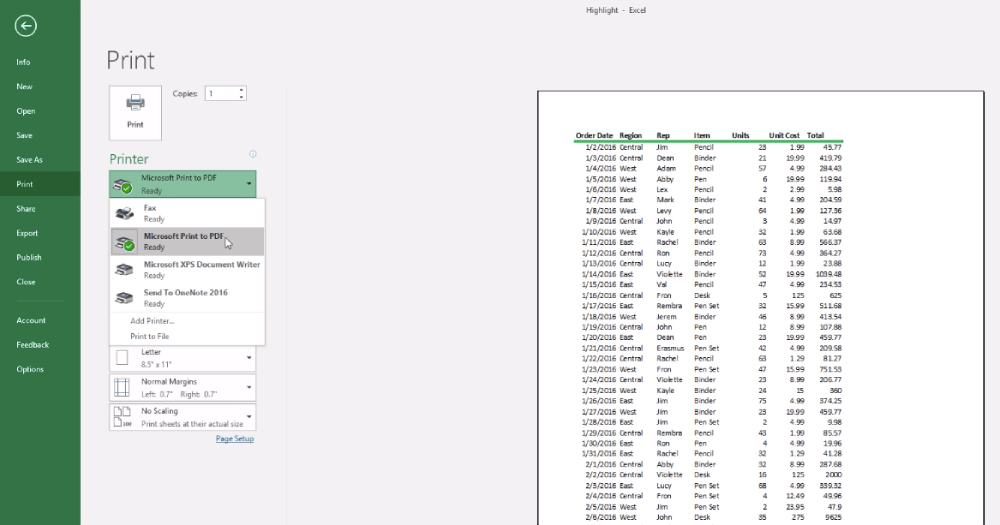
Passaggio 3. Nella finestra appena aperta, imposta un nome file per il PDF creato e scegli una posizione in cui salvarlo. Quindi fai clic sul pulsante "Salva" e hai finito di convertire XLS o XLSX in PDF.
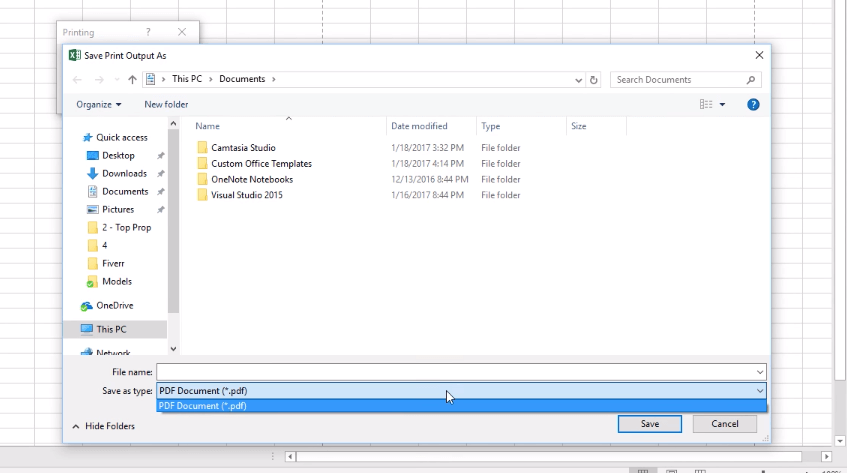
Opzione 4. Mac Preview
Per gli utenti Mac, puoi utilizzare l'applicazione integrata chiamata Preview sui computer Mac per convertire XLS o XLSX in PDF. Questo programma di Mac Preview può aprire documenti come Excel, Word, TXT, PPT e immagini. Anche i passaggi di conversione sono abbastanza semplici.
Passo 1. Scegli il foglio di calcolo Excel che desideri convertire, fai clic con il pulsante destro del mouse su di esso e scegli "Apri con" > "Preview" per aprirlo con l'app Preview .
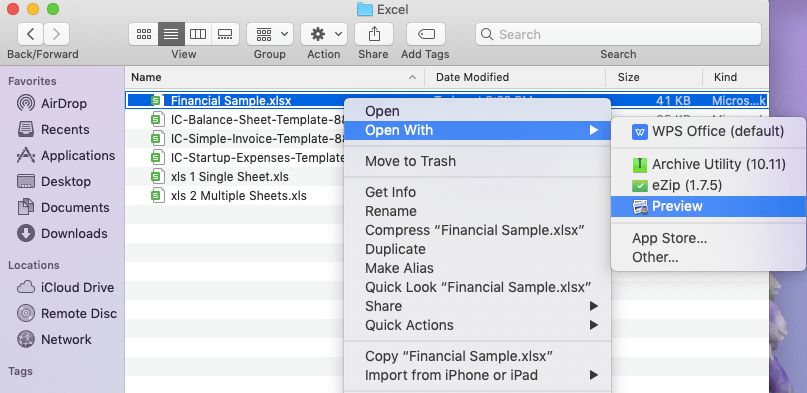
Passaggio 2. Fare clic sul menu "File" e selezionare "Esporta come PDF".
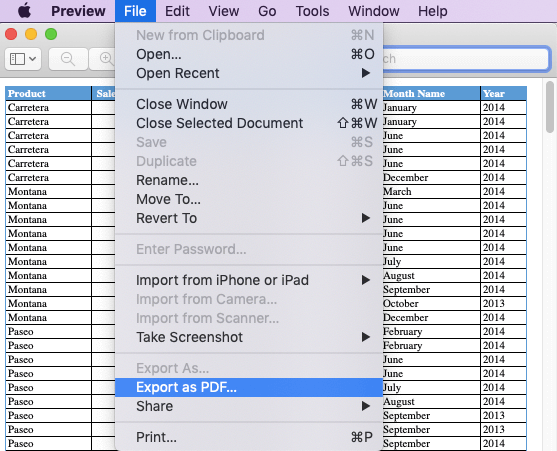
Passaggio 3. Nella nuova finestra di dialogo a comparsa, modificare l'estensione del file da .xls o .xlsx a .pdf, quindi scegliere una cartella di destinazione e fare clic su "Salva".
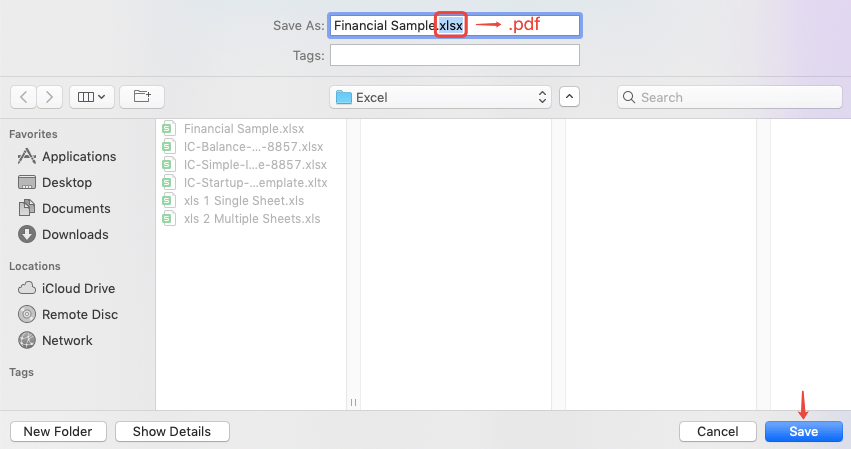
Com'è facile! Ora hai creato un file PDF con Excel. Tuttavia, puoi convertire solo un singolo foglio su Excel con Mac Preview. E questo foglio tabella può essere salvato solo come PDF a pagina singola. Ciò significa che se il foglio della tabella è molto lungo, verrà ridotto a una dimensione molto piccola sul PDF e dovrai ingrandirlo per una migliore lettura quando apri il PDF. Per evitare questa situazione, ti consigliamo di utilizzare EasePDF Excel to PDF Online Converter .
Opzione 5. PDFelement
PDFelement è una soluzione PDF all-in-one che ti aiuta a convertire, creare, modificare, comprimere e unire PDF su computer Mac e Windows. PDFelement ti consente anche di convertire XLS e XLSX in PDF. Ecco i passaggi da seguire.
Passaggio 1. Scarica PDFelement e installalo sul tuo computer, quindi avvia il programma.
Passaggio 2. Seleziona "Crea PDF" nell'interfaccia principale e scegli un file Excel .xls o .xlsx sul tuo computer, quindi premi il pulsante "Apri".
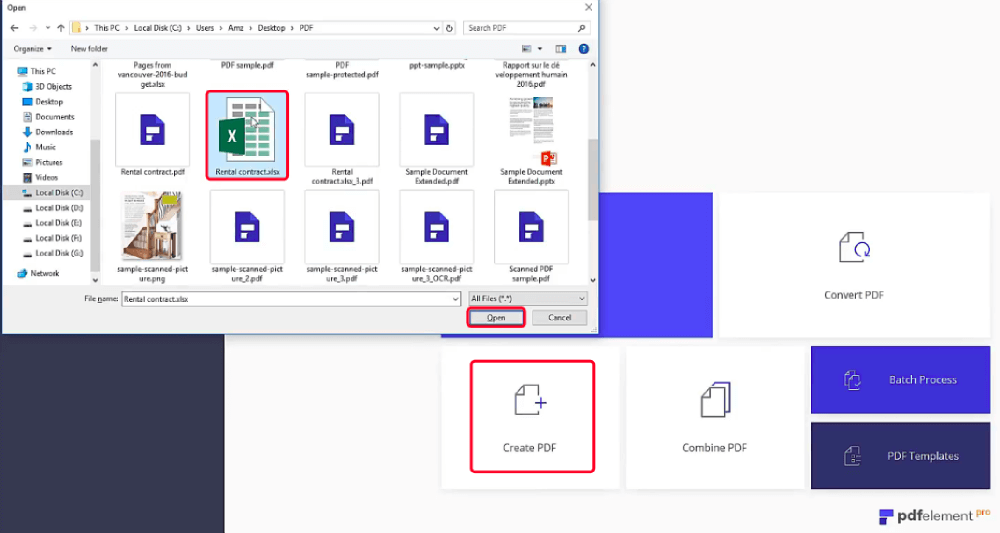
Passaggio 3. Vai al menu "File" in alto e scegli "Salva". Nella finestra di dialogo di salvataggio, seleziona "File PDF (*.pdf)" come tipo di salvataggio, quindi premi il pulsante "Salva". Fatto! Il tuo file excel è stato convertito in un documento PDF ora.
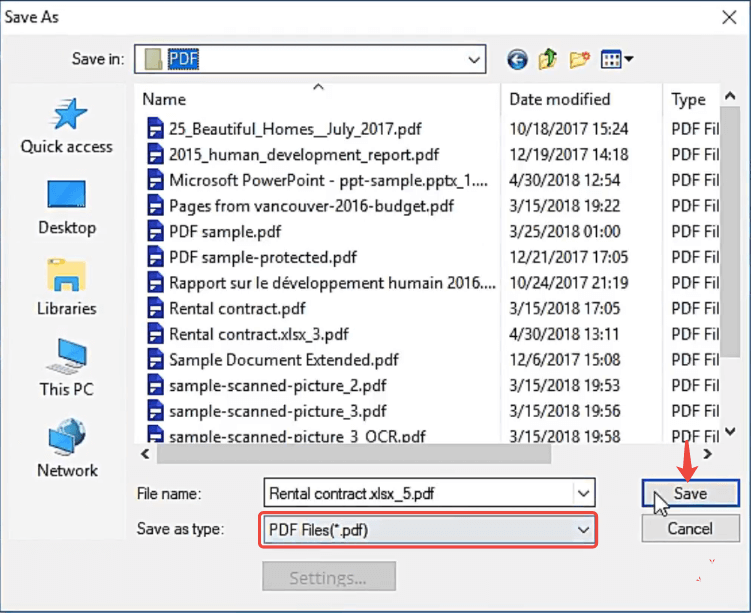
Conclusione
Credo che tu abbia la risposta giusta su come convertire XLSX in PDF e come convertire XLS in PDF ora. Il modo più semplice sarebbe utilizzare un convertitore online gratuito da Excel a PDF come EasePDF. Oltre a questo, Google Docs, OneDrive, Mac Preview e Microsoft Excel sono tutte buone scelte perché sono gratuite al 100%. Per gli utenti Windows e Mac, puoi anche scegliere PDFelement come convertitore da XLS/XLSX a PDF.
Per ricevere rapidamente nuovi argomenti, iscriviti alle nostre newsletter. In caso di problemi con questo post, non esitare a lasciare un commento o a scriverci tramite la nostra pagina dei contatti .
questo articolo è stato utile? Grazie per il tuo feedback!
SÌ o NO























